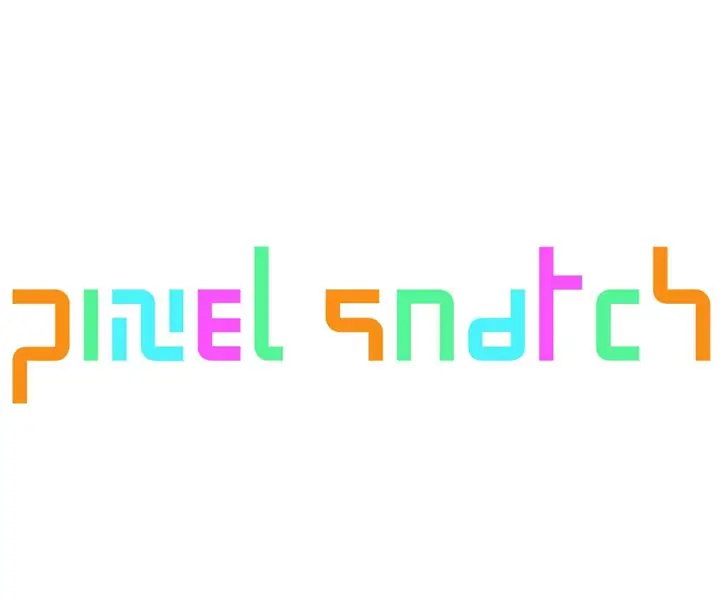
Daftar Isi:
- Pengarang John Day [email protected].
- Public 2024-01-30 09:56.
- Terakhir diubah 2025-01-23 14:49.
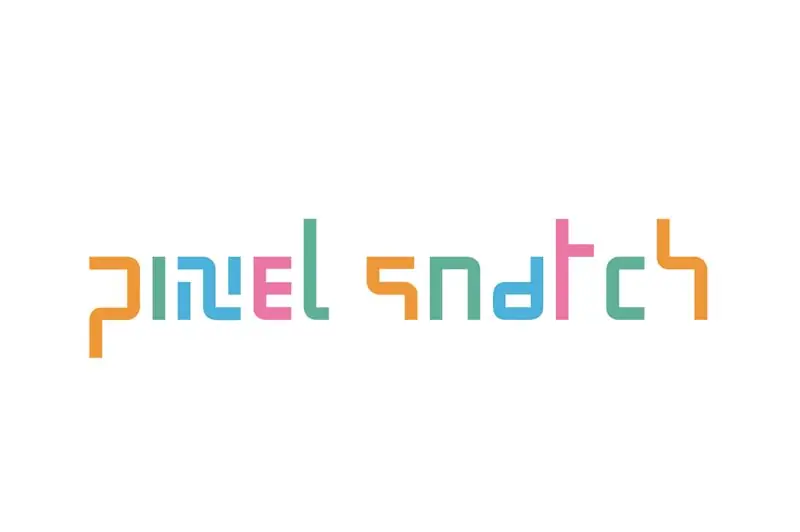
Pixel Snatch adalah een interaksi spel waarbij je aan de slag gaat bertemu een ledbox. Ini adalah permainan 'menangkap' klassiek di gebaseerd. De bedoeling van het spel is om zo veel mogelijk juiste pixels te vangen, de groene. Vang je een rode pixel dan ontploft de bom en sudah selesai. Di sini dapat diinstruksikan vind je de manier waarop je de doos en het spel kan maken.
Bahan doos
- LED piksel WS281 RGB
- Baterai BTF Lightening 50-5 dan kabel stroom
- Kader van de doos
- MDF 5mm / Multipleks 5mm (…)
- Kalkpapier (afmetingen)
- Houtlijm
Ejaan material
-Arduino Genuino Uno (+kabel)
- Pemrosesan program
- Kode
- Penggeser
Langkah 1: Onderdelen Van De Doos
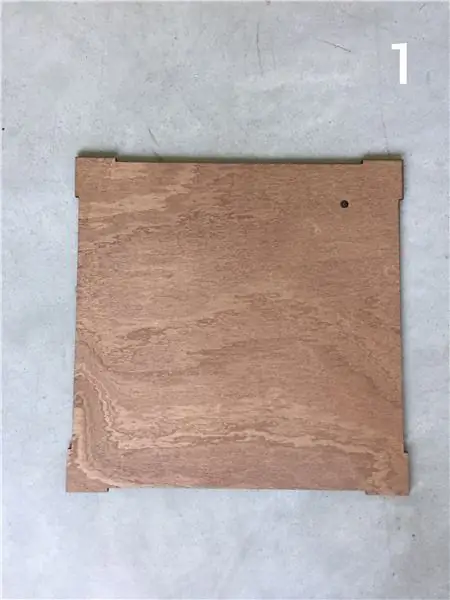
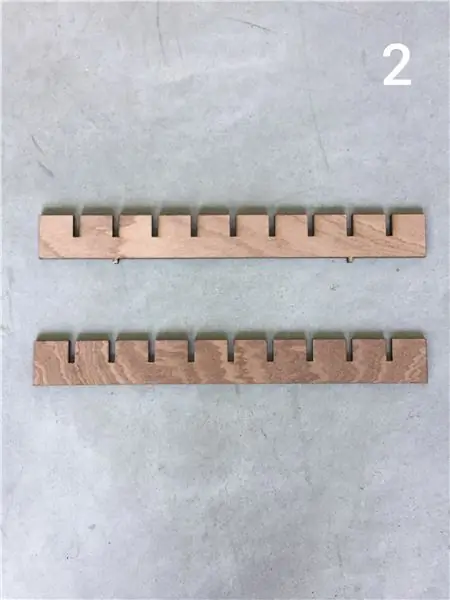
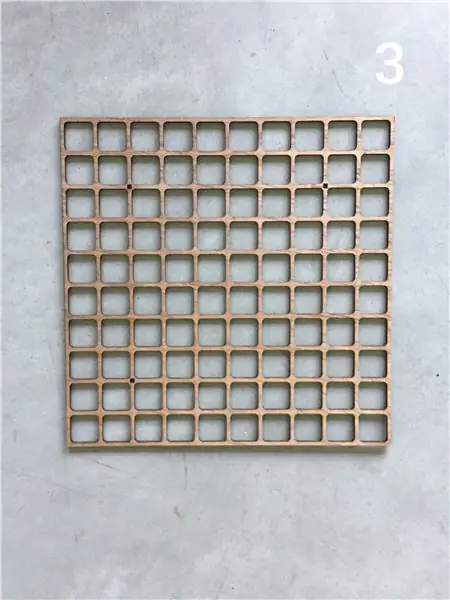
Als eerste moet je de onderdelen van de doos lasercutten. Hiervoor gebruik je terbaik MDF 5 mm maar Multiplex van 5 mm gaat ook. Di deze dapat diinstruksikan vind je de illustrator bestanden om deze te lasercutten. Hieronder een kort overzicht van hoeveel keer elk onderdeel gelasercut moet worden.
- Grondvlak (nr 1) 1x
- Tussenstukken (nr 2): bovenste bertemu pootjes 2x
onderste zonder pootjes 14x
- Kisi (nr 3) 1x
- Zijkanten (nr 4) 4x
- Kalkpapier (nr 5) 1x
- Ledjes 2x50 led
Langkah 2: Kader Van De Doos
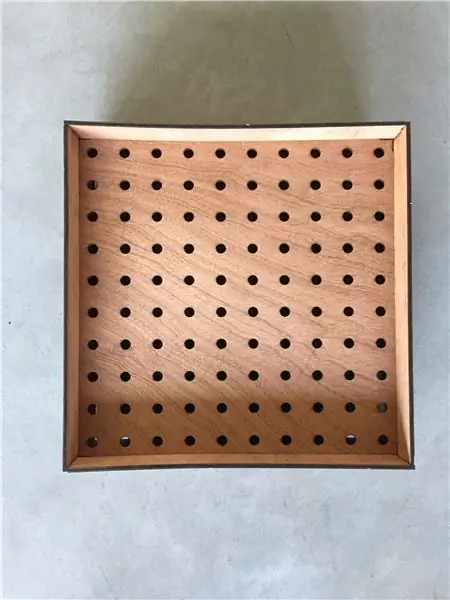


Zet de zijkanten van de doos di elkaar en plaats het grid bertemu de uitgesneden cirkels di dit vlak.
Langkah 3: Tussenstukken di Elkaar Zetten


Schuif de tussenstukken in elkaar en zorg dat de pootjes op de juiste plaats zitten (zie witte cirkels op de foto). Je kan de tussentukken pintu zetten ekstra luas wat houtlijm te gebruiken.
Langkah 4: Inhoud Doos
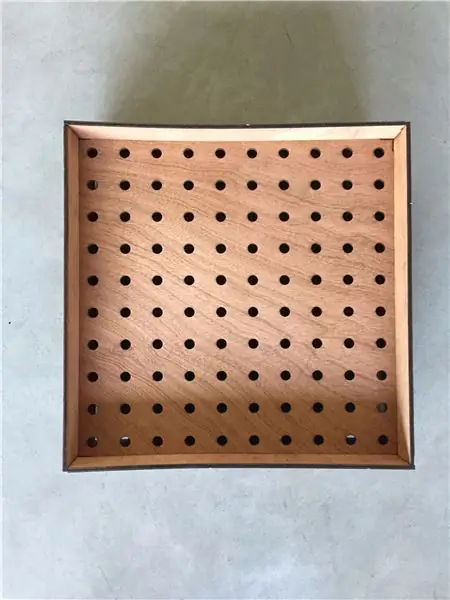


Plaats de tussenstukken di de doos.
Langkah 5: Led Bevestigen


Draai de doos om. Bevestig de leds di de doos door ze door de gaatjes te duwen.
Langkah 6: Leds Aansluiten Op Stroom

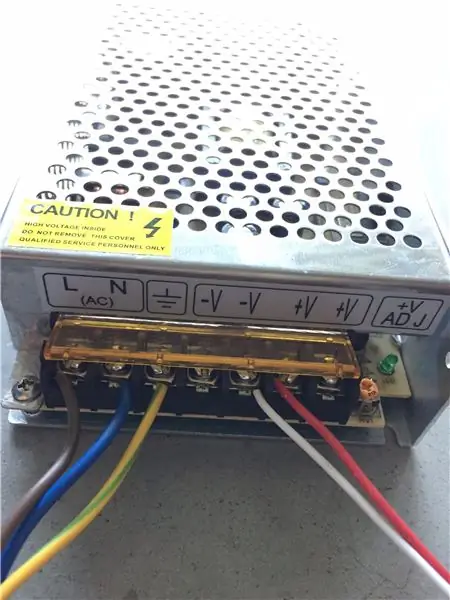
Strip de stoomkabels en sluit deze aan zoals op de foto.
Langkah 7: Gehele Doos
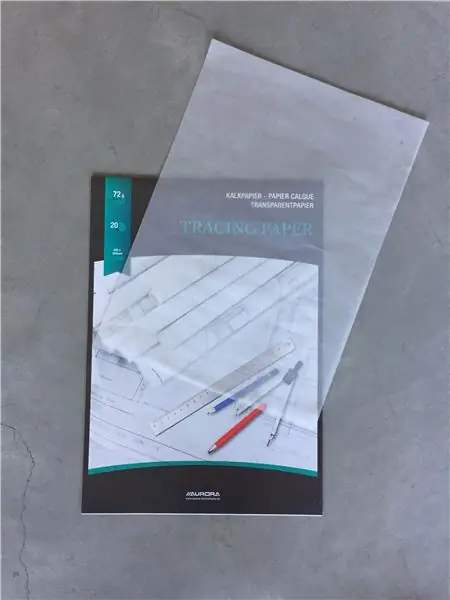
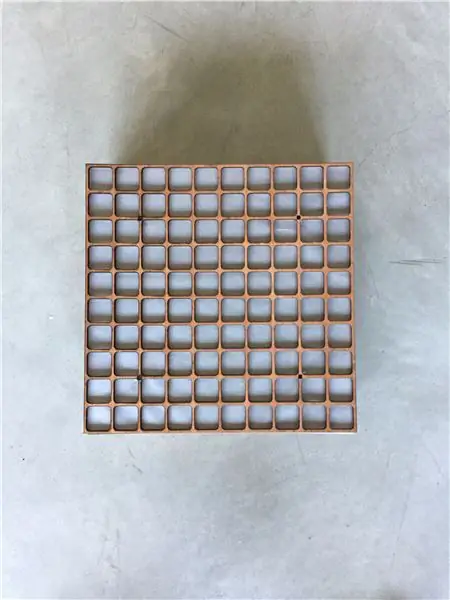

Snij het kalkpapier op het formaat van de doos. Deze Wordt Op de Doos Bevestigd Waarboven Het Grid Wordt Gelijmd.
Langkah 8: Onderdelen Van Het Spel

Voor het spel heb je een Arduino Uno en processing nodig. De kode vind je terug di onderstande bestanden.
Langkah 9: Penggeser


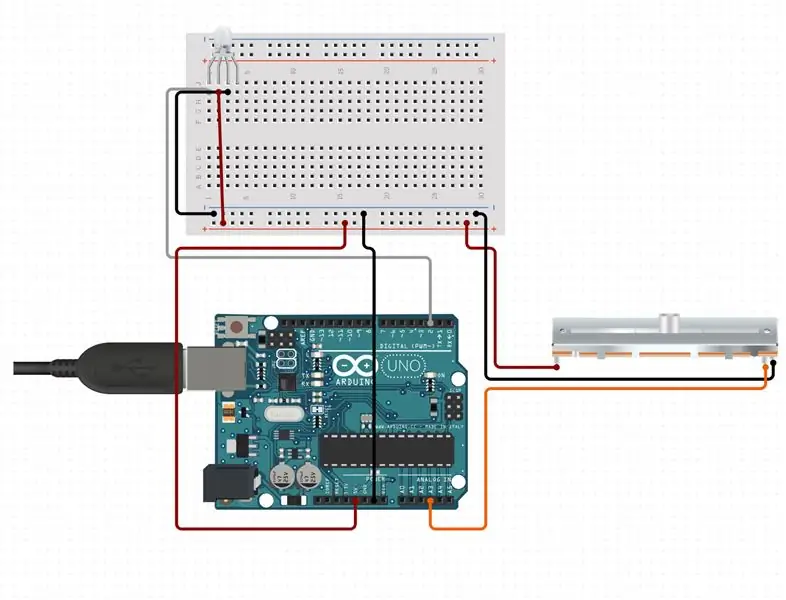
De bediening van het spel gebeurd aan de hand van een slider. Deze wordt aangesloten op op de Arduino zoals op bovenstaande tekening.
Langkah 10: Eindresultaat


Dit adalah eindresultaat van de leddoos.
Direkomendasikan:
Rgb Pixel Christmas Light Show Bagian 1: 7 Langkah

Rgb Pixel Christmas Light Show Bagian 1: Dalam instruksi ini, saya akan menunjukkan cara membuat pertunjukan cahaya piksel RGB. Ada BANYAK untuk menutupi. Sebenarnya saya mungkin akan membagi ini menjadi sekitar 3-5 instruksi yang berbeda. Yang ini akan tentang dasar-dasarnya. Anda banyak membaca
Rgb Pixel Christmas Light Show Bagian 2: Xlights: 7 Langkah

Rgb Pixel Christmas Light Show Part 2: Xlights: Dalam instruksi ini, saya akan menunjukkan cara mengurutkan lagu pertama Anda. Sekarang, jika Anda tidak melihat bagian 1, saya sarankan Anda memeriksanya di sini. Sekarang ketika Anda membangun dan memprogram pertunjukan cahaya Natal, 75% dari waktu Anda akan berada di sequencer Anda
Cara Membuat Jam Desktop Arduino Led Pixel: 9 Langkah

Cara Membuat Jam Desktop Arduino Led Pixel: hai teman-teman dalam instruksi ini saya akan menunjukkan cara membuat jam led menggunakan arduino
Rgb Pixel Christmas Light Show Bagian 3: Falcon Player (fpp): 8 Langkah

Rgb Pixel Christmas Light Show Bagian 3: Falcon Player (fpp): Dalam insctrucable ini, saya akan menunjukkan cara men-setup Falcon player, yang merupakan show player, pada raspberry pi. Jika Anda ingin melihat bagian 1 dari seri ini klik di sini dan klik di sini untuk bagian 2 dengan xlights. Jadi apa itu pemain elang? Pada dasarnya tidak
Pixel Kit Menjalankan MicroPython: Langkah Pertama: 7 Langkah

Pixel Kit Menjalankan MicroPython: Langkah Pertama: Perjalanan untuk membuka potensi penuh Pixel Kano dimulai dengan mengganti firmware pabrik dengan MicroPython tetapi itu baru permulaan. Untuk membuat kode pada Pixel Kit kita harus menghubungkan komputer kita dengannya. Tutorial ini akan menjelaskan apa
